新的固态硬盘怎么分区
1、鼠标点击桌面左下角,出现下图弹窗: 2、按K键或者用鼠标点选磁盘管理(K),出现下图窗口: 3、右击C盘选择压缩卷: 4、耐心等待片刻: 5、出现可用压缩空间大小 6、如果把可用空间大小全部压缩则C盘就太小了,现在我们准备压缩300GB为D盘,所以我们填写300GB*1024=307200,这里在307200基础上多加10MB或者20MB,是为了防止满打满算的307200被分区表占去了空间,而变成了299.9GB,从而容量不是整数而不美观。 7、点击压缩后出现下图黑色部分,未分配的空间: 8、右击未分配的空间,选择新建简单卷: 9、然后根据提示选择下一步: 10、如果只分一个D盘则容量不要改,如果想将未分配空间分成多个区,这里就先写D盘需要的容量。 11、这里的驱动器号默认变成了E,为什么不是D盘呢,因为该机台有光驱,D盘已经被先来的光驱占用了。这里我们就保持E盘不变了,如果有强迫症的朋友们,可以回到磁盘管理页面右击光驱,选择更改驱动器号和路径,将D改为后面的字母,将D的位置留出来,然后再将现在的E盘改成D盘即可。 12、下图界面可以给分区命名,我们先选下一步,因为分完区在【此电脑】中,右击分区照样可以重命名。 13、点击完成,通过压缩卷分区的操作就结束了。 通过以上步骤操作后就可以进行压缩卷的分区。
新买的固态硬盘考虑作为系统盘使用,如果电脑支持UEFI启动,建议固态硬盘首先转换为GPT分区,如果是双硬盘,可以考虑只划分一个分区,如果是单硬盘可以考虑划分1到2个分区,在分区时特别注意进行4K分区对齐。 1、固态硬盘建议首先转化为GPT分区 固态硬盘存储速度较快,如果电脑支持UEFI启动,固态硬盘采用GPT+UEFI模式安装系统,可大幅提升系统的启动速度和安全性。 由于一般固态硬盘默认MBR分区,可以考虑使用磁盘精灵等工具将固态硬盘分区转化为GPT分区,也可以借助windows自带diskpart命令将硬盘分区转换为GPT。 2、固态硬盘建议划分1到两个分区 由于固态硬盘存储速度较快,长期写入数据存在一定的擦写磨损,所以一般固态硬盘建议作为系统和软件盘使用,分区越少,存储效率越高,固态硬盘擦写磨损相对更小。 如果电脑采用双硬盘,建议固态硬盘只划分一个分区,如果电脑采用单硬盘,可以考虑划分1到2个分区。 3、固态硬盘分区要确保4K对齐 如果固态硬盘分区4K不对齐,会严重影响硬盘的存储速度,所以在对固态硬盘进行分区时必须做4K分区对齐。可以使用磁盘精灵工具,在对固态硬盘分区时勾选对齐到分区到此扇区数的整数倍,一般选择2048就可以了。 由于固态硬盘存储速度较快,但存在擦写磨损,所以一般建议作为系统和软件盘使用,固态硬盘一般建议划分1到2个分区,在分区时一定注意做4K分区对齐。如果电脑支持uefi启动,需要将固态硬盘分区转化为GPT分区。
硬盘分区方法
SSD
使用DiskGenius软件进行分区
新买的固态硬盘考虑作为系统盘使用,如果电脑支持UEFI启动,建议固态硬盘首先转换为GPT分区,如果是双硬盘,可以考虑只划分一个分区,如果是单硬盘可以考虑划分1到2个分区,在分区时特别注意进行4K分区对齐。 1、固态硬盘建议首先转化为GPT分区 固态硬盘存储速度较快,如果电脑支持UEFI启动,固态硬盘采用GPT+UEFI模式安装系统,可大幅提升系统的启动速度和安全性。 由于一般固态硬盘默认MBR分区,可以考虑使用磁盘精灵等工具将固态硬盘分区转化为GPT分区,也可以借助windows自带diskpart命令将硬盘分区转换为GPT。 2、固态硬盘建议划分1到两个分区 由于固态硬盘存储速度较快,长期写入数据存在一定的擦写磨损,所以一般固态硬盘建议作为系统和软件盘使用,分区越少,存储效率越高,固态硬盘擦写磨损相对更小。 如果电脑采用双硬盘,建议固态硬盘只划分一个分区,如果电脑采用单硬盘,可以考虑划分1到2个分区。 3、固态硬盘分区要确保4K对齐 如果固态硬盘分区4K不对齐,会严重影响硬盘的存储速度,所以在对固态硬盘进行分区时必须做4K分区对齐。可以使用磁盘精灵工具,在对固态硬盘分区时勾选对齐到分区到此扇区数的整数倍,一般选择2048就可以了。 由于固态硬盘存储速度较快,但存在擦写磨损,所以一般建议作为系统和软件盘使用,固态硬盘一般建议划分1到2个分区,在分区时一定注意做4K分区对齐。如果电脑支持uefi启动,需要将固态硬盘分区转化为GPT分区。
硬盘分区方法
SSD
使用DiskGenius软件进行分区

掌握硬盘分区的方法
步骤1. 在“此电脑”上右键点击,选择“管理”,然后在“计算机管理”窗口的左侧列表中选择“磁盘管理”。在Windows 10中也可以右键点击开始菜单,直接选择“磁盘管理”功能。步骤2. 在分区列表中,右键点击希望重新分区的部分,选择“压缩卷”,系统经过分析后会给出可用压缩容量。步骤3. 输入希望分出的容量大小注意,如果是系统盘的话,应该留下至少50GB的容量。确定容量后,点击“压缩”,完成后会看到分区列表中增加了一块未分区的自由空间。*这里要注意:因为Windows 系统按照1024MB=1GB计算,而硬盘厂商们是按照1000MB=1GB换算,如果直接输入100000MB是得不到100GB分区的。步骤4. 建立简单卷重新划分为一个或多个分区都可以。只要右键点击空间,选择“新建简单卷”,再按提示“下一步”就可以了。步骤5. 分配容量给其他分区对于未分配空间,也能选择把它指派给任一已存在的分区,在选中的分区上右键点击,选择“扩展卷”,然后按提示操作即可。
新电脑,新硬盘都是只有一个分区,所以有很多小伙伴在买下新电脑或者新硬盘时,不知道该不该分区,又该如何分区,这个事难倒了众多网友。不过从今天开始,这个问题不再是问题,小编这就来给大家讲一讲分区得的那些事。 该不该分区?从以前的Windows XP开始,大部分人都养成了磁盘分区的习惯,都喜欢按着系统盘(C盘)、软件安装(D盘)、资料存储(E盘)这样类似的分区管理方式。也有不少小伙伴会问,分区会不会影响电脑的硬盘性能,接着往下看。电脑磁盘分区指南!一分钟就学会对于大容量的机械硬盘而言,特殊的结构导致它的读写速度呈现前高后低的抛物线走势,也就是分区之后,盘符越靠后,读写速度相对于C盘会稍微慢些,但是硬盘厂商早已考虑到了这一个问题,他们为了避免运行性能的损失,也使用了区域数据记录技术,保证无论文件记录在盘片的哪个区域,都不会出现明显的掉速。电脑磁盘分区指南!一分钟就学会所以分区并不会对硬盘性能造成影响,按照我们以往的使用习惯来看,分区只是为了延续早些间的文件管理习惯。最后一句话总的来说,电脑这个区分不分都行。就是要分区那该怎么分?说到这里,有些小伙伴说我就是要分,那该怎么分呢?OK,这都不是问题,接着往下看。第一步 打开磁盘管理磁盘分区是系统自带功能,很简单。首先,我们在“此电脑”上右键点击,选择“管理”,然后在“计算机管理”窗口的左侧列表中选择“磁盘管理”。在Windows 10中也可以右键点击开始菜单,直接选择“磁盘管理”功能。电脑磁盘分区指南!一分钟就学会第二步 进行“压缩卷”在分区列表中,右键点击希望重新分区的部分,选择“压缩卷”,系统经过分析后会给出可用压缩容量。第三步 设置分区容量到这里我们就可以输入希望分出的容量大小,如果对系统盘进行分区,那么建议流出50GB以上的空间,确定容量后,点击“压缩”,完成后会看到分区列表中增加了一块未分区的自由空间。电脑磁盘分区指南!一分钟就学会第四步 新建简单卷这部分自由空间,重新划分为一个或多个分区都可以。只要右键点击空间,选择“新建简单卷”,然后按提示操作即可。第五步 分配容量给已有分区对于未分配空间,我们也能选择把它指派给任一已存在的分区,在选中的分区上右键点击,选择“扩展卷”,然后按提示操作即可。好了,分区就是这么简单,你学会了吗? (7383648)
方法一:借助“diskgenius分区工具” DiskGenius是一款功能强大、灵活易用的分区软件,它具备最有效且容易上手的4K对齐分区功能。它支持各种机械硬盘、固态硬盘、混合硬盘,提供了独特的快速分区、整数分区等功能。将固态硬盘安装到电脑中,然后准备好一个启动U盘。然后将启动U盘插入电脑,设置开机进入U盘启动,之后进入PE工具界面,然后点击打开“分区工具Diskgen”打开Diskgen分区工具界面,在分区操作界面,首先选中分几个区,240GB的固态硬盘,由于容量并不大,建议3-4个区即可。分4个区,然后还需要在高级设置中,调整一下每个分区的大小,一般第一个系统C盘,分区容量建议大于50GB。安装Win10,可以给C盘分60GB,其它3个分区,每个分区大约50多GB,完成后点击底部的“确定”即可。注意:固态硬盘一定要注意图中3标注位置的“对齐分区到此扇区的整数倍”,这个就是SSD常提的4K对齐,一定要勾选上。另外后面的数值选择为2048扇区。SSD不进行4K对齐,会影响性能。点击确定后,Diskgen工具就会按照要求给SSD分区了,完成后,还会自动格式化硬盘,等待完成后,固态硬盘就分好区了。方法二:在U盘装机大师中对固态硬盘进行分区此方法需要事先做好U盘启动盘,这个很简单,网上大把的启动盘制作工具,一般一键就能把U盘制作成功。然后电脑上插好U盘装机大师U盘启动盘,然后重启电脑,再开机画面出现在屏幕时,按下启动快捷键,选择U盘启动电脑。进入U盘装机大师主界面后通过方向键选择“04.启动DiskGenius分区工具”,然后按下回车键。在DiskGenius分区工具界面中选择点击“硬盘”然后在下拉的列表中选择“快速分区(F6)”在随后弹出的窗口中,可以设置分区个个数,每个分区的大小,然后要注意的是一定要勾选“对齐分区到此扇区数的整倍数”,之后再点击“确定”。这样完成了使用U盘装机大师启动盘对固态硬盘进行4K对齐的全部过程。即可以大大的提高固态硬盘的使用率,又提高电脑的工作效率。 需要注意的是:在4k对齐分区之前请先做好备份,以免丢失重要文件。
新买的电脑一般只有两个或四个盘符,很多人想自己分区又不知道怎么分,下面为大家介绍怎么自己分区 1、首先我们需要进入系统的磁盘管理界面进行分区,在电脑桌面右击【我的电脑】,选择【管理】,在弹出的计算机管理界面选择【磁盘管理】。2、在磁盘管理界面,我们可以看到电脑硬盘的分区情况,然后选择需要分区的磁盘,点击鼠标右键,选择【压缩卷】。2、系统会弹出压缩磁盘大小的界面,此界面有四个空间大小值,第一个是磁盘的总大小,第二个是磁盘可用空间的大小,第三个是你需要输入的压缩空间大小,压缩空间大小不能超过可用空间大小,第四个是压缩后磁盘的大小。输入压缩空间的大小,点击【压缩】。3、压缩好后磁盘管理里面会出来一个可用空间,可用空间的大小就是你刚刚输入的压缩空间的大小。然后我们选择该可用空间,点击鼠标右键选择【新建简单卷】。4、进入新建简单卷向导,直接点击【下一步】就好了。5、然后输入卷的大小,上面有最大和最小值,输入的值要在最大和最小值之间,然后点击【下一步】。6、为你新建的简单卷选择一个盘符,一般默认盘符就可以了,然后点击【下一步】。7、然后选择磁盘的格式,一般选择【NTFS】,其他线下默认就可以了,再点击【下一步】。8、最后,点击完成就可以了,系统会自动建立新的盘符。注意事项 不要压缩系统盘C盘,以免误操作丢失了系统文件。
如果能够进入操作系统,可在磁盘管理中分区;如果不能进入操作系统,可在winpe中分区。希望可以帮到你~
新电脑,新硬盘都是只有一个分区,所以有很多小伙伴在买下新电脑或者新硬盘时,不知道该不该分区,又该如何分区,这个事难倒了众多网友。不过从今天开始,这个问题不再是问题,小编这就来给大家讲一讲分区得的那些事。 该不该分区?从以前的Windows XP开始,大部分人都养成了磁盘分区的习惯,都喜欢按着系统盘(C盘)、软件安装(D盘)、资料存储(E盘)这样类似的分区管理方式。也有不少小伙伴会问,分区会不会影响电脑的硬盘性能,接着往下看。电脑磁盘分区指南!一分钟就学会对于大容量的机械硬盘而言,特殊的结构导致它的读写速度呈现前高后低的抛物线走势,也就是分区之后,盘符越靠后,读写速度相对于C盘会稍微慢些,但是硬盘厂商早已考虑到了这一个问题,他们为了避免运行性能的损失,也使用了区域数据记录技术,保证无论文件记录在盘片的哪个区域,都不会出现明显的掉速。电脑磁盘分区指南!一分钟就学会所以分区并不会对硬盘性能造成影响,按照我们以往的使用习惯来看,分区只是为了延续早些间的文件管理习惯。最后一句话总的来说,电脑这个区分不分都行。就是要分区那该怎么分?说到这里,有些小伙伴说我就是要分,那该怎么分呢?OK,这都不是问题,接着往下看。第一步 打开磁盘管理磁盘分区是系统自带功能,很简单。首先,我们在“此电脑”上右键点击,选择“管理”,然后在“计算机管理”窗口的左侧列表中选择“磁盘管理”。在Windows 10中也可以右键点击开始菜单,直接选择“磁盘管理”功能。电脑磁盘分区指南!一分钟就学会第二步 进行“压缩卷”在分区列表中,右键点击希望重新分区的部分,选择“压缩卷”,系统经过分析后会给出可用压缩容量。第三步 设置分区容量到这里我们就可以输入希望分出的容量大小,如果对系统盘进行分区,那么建议流出50GB以上的空间,确定容量后,点击“压缩”,完成后会看到分区列表中增加了一块未分区的自由空间。电脑磁盘分区指南!一分钟就学会第四步 新建简单卷这部分自由空间,重新划分为一个或多个分区都可以。只要右键点击空间,选择“新建简单卷”,然后按提示操作即可。第五步 分配容量给已有分区对于未分配空间,我们也能选择把它指派给任一已存在的分区,在选中的分区上右键点击,选择“扩展卷”,然后按提示操作即可。好了,分区就是这么简单,你学会了吗? (7383648)
方法一:借助“diskgenius分区工具” DiskGenius是一款功能强大、灵活易用的分区软件,它具备最有效且容易上手的4K对齐分区功能。它支持各种机械硬盘、固态硬盘、混合硬盘,提供了独特的快速分区、整数分区等功能。将固态硬盘安装到电脑中,然后准备好一个启动U盘。然后将启动U盘插入电脑,设置开机进入U盘启动,之后进入PE工具界面,然后点击打开“分区工具Diskgen”打开Diskgen分区工具界面,在分区操作界面,首先选中分几个区,240GB的固态硬盘,由于容量并不大,建议3-4个区即可。分4个区,然后还需要在高级设置中,调整一下每个分区的大小,一般第一个系统C盘,分区容量建议大于50GB。安装Win10,可以给C盘分60GB,其它3个分区,每个分区大约50多GB,完成后点击底部的“确定”即可。注意:固态硬盘一定要注意图中3标注位置的“对齐分区到此扇区的整数倍”,这个就是SSD常提的4K对齐,一定要勾选上。另外后面的数值选择为2048扇区。SSD不进行4K对齐,会影响性能。点击确定后,Diskgen工具就会按照要求给SSD分区了,完成后,还会自动格式化硬盘,等待完成后,固态硬盘就分好区了。方法二:在U盘装机大师中对固态硬盘进行分区此方法需要事先做好U盘启动盘,这个很简单,网上大把的启动盘制作工具,一般一键就能把U盘制作成功。然后电脑上插好U盘装机大师U盘启动盘,然后重启电脑,再开机画面出现在屏幕时,按下启动快捷键,选择U盘启动电脑。进入U盘装机大师主界面后通过方向键选择“04.启动DiskGenius分区工具”,然后按下回车键。在DiskGenius分区工具界面中选择点击“硬盘”然后在下拉的列表中选择“快速分区(F6)”在随后弹出的窗口中,可以设置分区个个数,每个分区的大小,然后要注意的是一定要勾选“对齐分区到此扇区数的整倍数”,之后再点击“确定”。这样完成了使用U盘装机大师启动盘对固态硬盘进行4K对齐的全部过程。即可以大大的提高固态硬盘的使用率,又提高电脑的工作效率。 需要注意的是:在4k对齐分区之前请先做好备份,以免丢失重要文件。
新买的电脑一般只有两个或四个盘符,很多人想自己分区又不知道怎么分,下面为大家介绍怎么自己分区 1、首先我们需要进入系统的磁盘管理界面进行分区,在电脑桌面右击【我的电脑】,选择【管理】,在弹出的计算机管理界面选择【磁盘管理】。2、在磁盘管理界面,我们可以看到电脑硬盘的分区情况,然后选择需要分区的磁盘,点击鼠标右键,选择【压缩卷】。2、系统会弹出压缩磁盘大小的界面,此界面有四个空间大小值,第一个是磁盘的总大小,第二个是磁盘可用空间的大小,第三个是你需要输入的压缩空间大小,压缩空间大小不能超过可用空间大小,第四个是压缩后磁盘的大小。输入压缩空间的大小,点击【压缩】。3、压缩好后磁盘管理里面会出来一个可用空间,可用空间的大小就是你刚刚输入的压缩空间的大小。然后我们选择该可用空间,点击鼠标右键选择【新建简单卷】。4、进入新建简单卷向导,直接点击【下一步】就好了。5、然后输入卷的大小,上面有最大和最小值,输入的值要在最大和最小值之间,然后点击【下一步】。6、为你新建的简单卷选择一个盘符,一般默认盘符就可以了,然后点击【下一步】。7、然后选择磁盘的格式,一般选择【NTFS】,其他线下默认就可以了,再点击【下一步】。8、最后,点击完成就可以了,系统会自动建立新的盘符。注意事项 不要压缩系统盘C盘,以免误操作丢失了系统文件。
如果能够进入操作系统,可在磁盘管理中分区;如果不能进入操作系统,可在winpe中分区。希望可以帮到你~

有固态硬盘磁盘怎样分区
方法一:借助“diskgenius分区工具”本站搜索“diskgenius分区工具”并进行下载。 DiskGenius是一款功能强大、灵活易用的分区软件,它具备最有效且容易上手的4K对齐分区功能。它支持各种机械硬盘、固态硬盘、混合硬盘,提供了独特的快速分区、整数分区等功能。将固态硬盘安装到电脑中,然后准备好一个启动U盘,然后将启动U盘插入电脑,设置开机进入U盘启动,之后进入PE工具界面,然后点击打开“分区工具Diskgen” 打开Diskgen分区工具界面后,首先在左侧找到点击选中需要分区的SSD固态硬盘。 点击Diskgen工具菜单中的“硬盘”,在下拉菜单中,点击“快速分区” 在分区操作界面,首先选中分几个区,240GB的固态硬盘,由于容量并不大,建议3-4个区即可。小编这里选择了分4个区,然后还需要在高级设置中,调整一下每个分区的大小,一般第一个系统C盘,分区容量建议大于50GB,由于小编要安装Win10,因此给C盘分了60GB,其它3个分区,每个分区大约50多GB,完成后点击底部的“确定”即可。 注意:固态硬盘一定要注意图中3标注位置的“对齐分区到此扇区的整数倍”,这个就是SSD常提的4K对齐,一定要勾选上,另外后面的数值选择为2048扇区。SSD不进行4K对齐,会影响性能。点击确定后,Diskgen工具就会按照要求给SSD分区了,完成后,还会自动格式化硬盘,等待完成后,固态硬盘就分好区了。 方法二:在U盘装机大师中对固态硬盘进行分区此方法需要事先做好U盘启动盘,这个很简单,网上大把的启动盘制作工具,一般一键就能把U盘制作成功,然后电脑上插好U盘装机大师U盘启动盘,然后重启电脑,再开机画面出现在屏幕时,按下启动快捷键,选择U盘启动电脑。进入U盘装机大师主界面后通过方向键选择“04.启动DiskGenius分区工具”,然后按下回车键。 在DiskGenius分区工具界面中选择点击“硬盘”然后在下拉的列表中选择“快速分区(F6)” 在随后弹出的窗口中,可以设置分区个个数,每个分区的大小,然后要注意的是一定要勾选“对齐分区到此扇区数的整倍数”,之后再点击“确定”。 在弹出的提示框中,看清楚提示后,点击“是(Y)”即可。 样完成了使用U盘装机大师启动盘对固态硬盘进行4K对齐的全部过程了,这样就可以大大的提高固态硬盘的使用率,进而提高电脑的工作效率。需要注意的是:在4k对齐分区之前请先做好备份,以免丢失重要文件。方法三:老毛桃固态硬盘分区这也是一个U盘启动盘,但分区工具不同,属于无损分区,我们使用制作好的老毛桃u盘启动盘进入老毛桃win10pe,接着运行无损分区助手 在磁盘列表中选择ssd固态硬盘,点击左侧分区操作列表中的“分区对齐” 设置分区对齐到哪个扇区 返回工具主界面提交操作,准备就绪后执行即可 方法四:WIN7系统对SSD进行分区如果你首次装系统,且用的是win7原版安装版系统的话,Win7安装过程中是带分区功能的,此分区可自动4K对齐。用户使用Win7光碟ISO安装版(用ultraiso装进U盘),可以获得最佳的兼容性和稳定性,美中不足的Win7分区全部都是主分区。操作性:用户使用Win7光碟安装版基本就是在“下一步”中度过,但是安装过程有两个转折点需要注意。整个安装过程(包含分区)大约在15-20分钟。 选择自定义(高级): 分区请选择第二项“自定义(高级)” 分区从这里开始: 用户根据自己需要进行分区 这样就分区完毕。方法五:固态硬盘做为副硬盘的分区此方法只能是固态硬盘属于第二块硬盘,第一块硬盘已经装好系统并启动进系统桌面后使用,否则只能用上面的几个方法。 双击我的电脑中的“控制面板”—“管理工具”选项。 打开“管理工具”—“计算机管理”选项。 点击“计算机管理(本地)”—“磁盘管理”选项。 查看右侧的图形数据。右击我们要分区的磁盘。点击“新建磁盘分区”(就是我们刚刚插入的硬盘的容量) 在弹出的“新建磁盘分区向导”里,点击下一步。 点选“主硬盘分区”点击“下一步”选项。 设置一个分区大小。单击“下一步”选项。
可通过以下步骤进行压缩卷的分区分盘操作: 在进行操作前,请做好个人数据备份。 1、鼠标点击桌面左下角,或者按WIN+C,出现下图弹窗: 2、按K键或者用鼠标点选磁盘管理(K),出现下图窗口: 3、右击C盘选择压缩卷: 4、耐心等待片刻: 5、出现可用压缩空间大小 6、如果把可用空间大小全部压缩则C盘就太小了,现在我们准备压缩300GB为D盘,所以我们填写300GB*1024=307200,这里在307200基础上多加10MB或者20MB,是为了防止满打满算的307200被分区表占去了空间,而变成了299.9GB,从而容量不是整数而不美观。 7、点击压缩后出现下图黑色部分,未分配的空间: 8、右击未分配的空间,选择新建简单卷: 9、然后根据提示选择下一步: 10、如果只分一个D盘则容量不要改,如果想将未分配空间分成多个区,这里就先写D盘需要的容量。 11、这里的驱动器号默认变成了E,为什么不是D盘呢,因为该机台有光驱,D盘已经被先来的光驱占用了。这里我们就保持E盘不变了,如果有强迫症的朋友们,可以回到磁盘管理页面右击光驱,选择更改驱动器号和路径,将D改为后面的字母,将D的位置留出来,然后再将现在的E盘改成D盘即可。 12、下图界面可以给分区命名,我们先选下一步,因为分完区在【此电脑】中,右击分区照样可以重命名。 13、点击完成,通过压缩卷分区的操作就结束了。 通过以上步骤操作后就可以进行压缩卷的分区。
自媒体用电脑配置之3,固态硬盘分区方法,C盘D盘都使用固态硬盘,效果最好
可通过以下步骤进行压缩卷的分区分盘操作: 在进行操作前,请做好个人数据备份。 1、鼠标点击桌面左下角,或者按WIN+C,出现下图弹窗: 2、按K键或者用鼠标点选磁盘管理(K),出现下图窗口: 3、右击C盘选择压缩卷: 4、耐心等待片刻: 5、出现可用压缩空间大小 6、如果把可用空间大小全部压缩则C盘就太小了,现在我们准备压缩300GB为D盘,所以我们填写300GB*1024=307200,这里在307200基础上多加10MB或者20MB,是为了防止满打满算的307200被分区表占去了空间,而变成了299.9GB,从而容量不是整数而不美观。 7、点击压缩后出现下图黑色部分,未分配的空间: 8、右击未分配的空间,选择新建简单卷: 9、然后根据提示选择下一步: 10、如果只分一个D盘则容量不要改,如果想将未分配空间分成多个区,这里就先写D盘需要的容量。 11、这里的驱动器号默认变成了E,为什么不是D盘呢,因为该机台有光驱,D盘已经被先来的光驱占用了。这里我们就保持E盘不变了,如果有强迫症的朋友们,可以回到磁盘管理页面右击光驱,选择更改驱动器号和路径,将D改为后面的字母,将D的位置留出来,然后再将现在的E盘改成D盘即可。 12、下图界面可以给分区命名,我们先选下一步,因为分完区在【此电脑】中,右击分区照样可以重命名。 13、点击完成,通过压缩卷分区的操作就结束了。 通过以上步骤操作后就可以进行压缩卷的分区。
自媒体用电脑配置之3,固态硬盘分区方法,C盘D盘都使用固态硬盘,效果最好
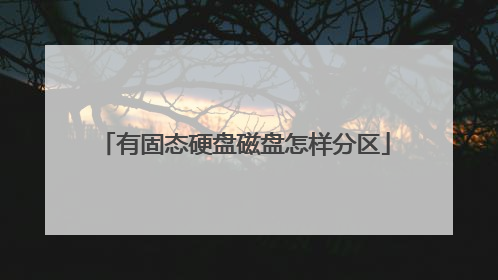
两块固态硬盘怎么4k对齐
下载一个。AS SDD软件打开检测一下看看上面有没有红色的字母的。如果有红色就是没有对齐的。
两块还是三块或者更多固态硬盘4k对齐跟单个固态硬盘4K对齐操作是一样的。 一、使用win7以上系统的磁盘管理对固态硬盘分区是可以自动4k对齐的; 二、使用DiskGenius这类硬盘分区工具在分区时是可以勾选4k对齐选项的。
分享电脑常用小技巧,电脑知识,电脑技巧,电脑常见问题解决方法等,今天分享的是,电脑SSD固态硬盘4K对齐的作用,查看硬盘是否4K对齐的2种方法,感谢粉丝们一直以来的支持
两块还是三块或者更多固态硬盘4k对齐跟单个固态硬盘4K对齐操作是一样的。 一、使用win7以上系统的磁盘管理对固态硬盘分区是可以自动4k对齐的; 二、使用DiskGenius这类硬盘分区工具在分区时是可以勾选4k对齐选项的。
分享电脑常用小技巧,电脑知识,电脑技巧,电脑常见问题解决方法等,今天分享的是,电脑SSD固态硬盘4K对齐的作用,查看硬盘是否4K对齐的2种方法,感谢粉丝们一直以来的支持

固态硬盘分区 固态硬盘如何正确分区
1、尽量选择GPT分区 由于目前主流的电脑均支持uefi启动,uefi启动相比传统的BIOS启动速度更快,安全性更高。而使用uefi启动,对固态硬盘进行分区必须使用GPT分区。另外就分区而言,GPT分区相比传统的MBR分区更安全。 一般借助磁盘精灵等分区工具很容易将固态硬盘的分区类型转换为GUID格式,也就是GPT分区。固态硬盘为GPT分区,安装系统也需要使用UEFI模式安装。 2、对固态硬盘分区时,选择4K对齐 对于固态硬盘而言,分区4k对齐可以大幅提升固态硬盘的读写能力,所以对固态硬盘进行分区时一定要选择4k对齐。一般使用磁盘精灵在对固态硬盘分区时勾选对齐到下列扇区的整数倍,可以选择2048或4096,即可实现固态硬盘的4k对齐。 3、固态硬盘的分区不宜过多 由于固态硬盘的容量一般较小,划分分区数过多很容易影响存储的效率,影响磁盘的性能。一般对于120G左右的固态硬盘,一般分一个区就可以了,如果考虑需要专门的数据盘,最多分两个区。而对于240G以上的固态硬盘,一般可以根据自己的实际需求,划分一个到两个分区。

